Jak tworzyć niestandardowe szablony wiadomości e-mail w WooCommerce?
Opublikowany: 2021-12-22Czy zastanawiałeś się kiedyś nad stworzeniem świetnego pierwszego wrażenia dzięki e-mailom z powiadomieniami o zamówieniu wysyłanymi z Twojego sklepu WooCommerce? Jeśli nie, to wygląda na to, że tracisz duży zysk ze swojego sklepu. Tworzenie niestandardowych szablonów wiadomości e-mail za pomocą wtyczek do dostosowywania wiadomości e-mail stało się teraz bardzo powszechne.
Spersonalizowany marketing e-mailowy ma moc odzyskiwania starych klientów i przywracania ich na właściwe tory. Dołożyło się również starań, aby nawiązać z nimi długotrwałą relację zakupową. Porozmawiajmy więcej o tym, jak wymyślić ekscytujący niestandardowy szablon wiadomości e-mail w ciągu kilku sekund.
Spis treści
- Dlaczego konieczne jest skupienie się na niestandardowych e-mailach?
- Jak dostosować e-maile w WooCommerce?
- Jak dostosować e-maile transakcyjne?
- Dlaczego Email Customizer Plus dla WooCommerce?
- Przegląd najważniejszych wydarzeń
- Ostatnie na wynos
Dlaczego konieczne jest skupienie się na niestandardowych e-mailach?
Większość właścicieli sklepów będzie zdania: „Regularnie wysyłam masowe wiadomości e-mail do wszystkich moich klientów w normalnym formacie. Otrzymuję przyzwoity współczynnik konwersji. Dlaczego więc mam polegać na spersonalizowanych e-mailach transakcyjnych?” Jeśli to ty mruczysz na to pytanie, oto odpowiedź.
- Hej, John! brzmi lepiej niż formalne Hello! prawda? Podobnie, gdy Twój e-mail został dostosowany zgodnie z wymaganiami klienta, są duże szanse na uzyskanie zwiększonego współczynnika konwersji.
Spójrz na poniższy obrazek.
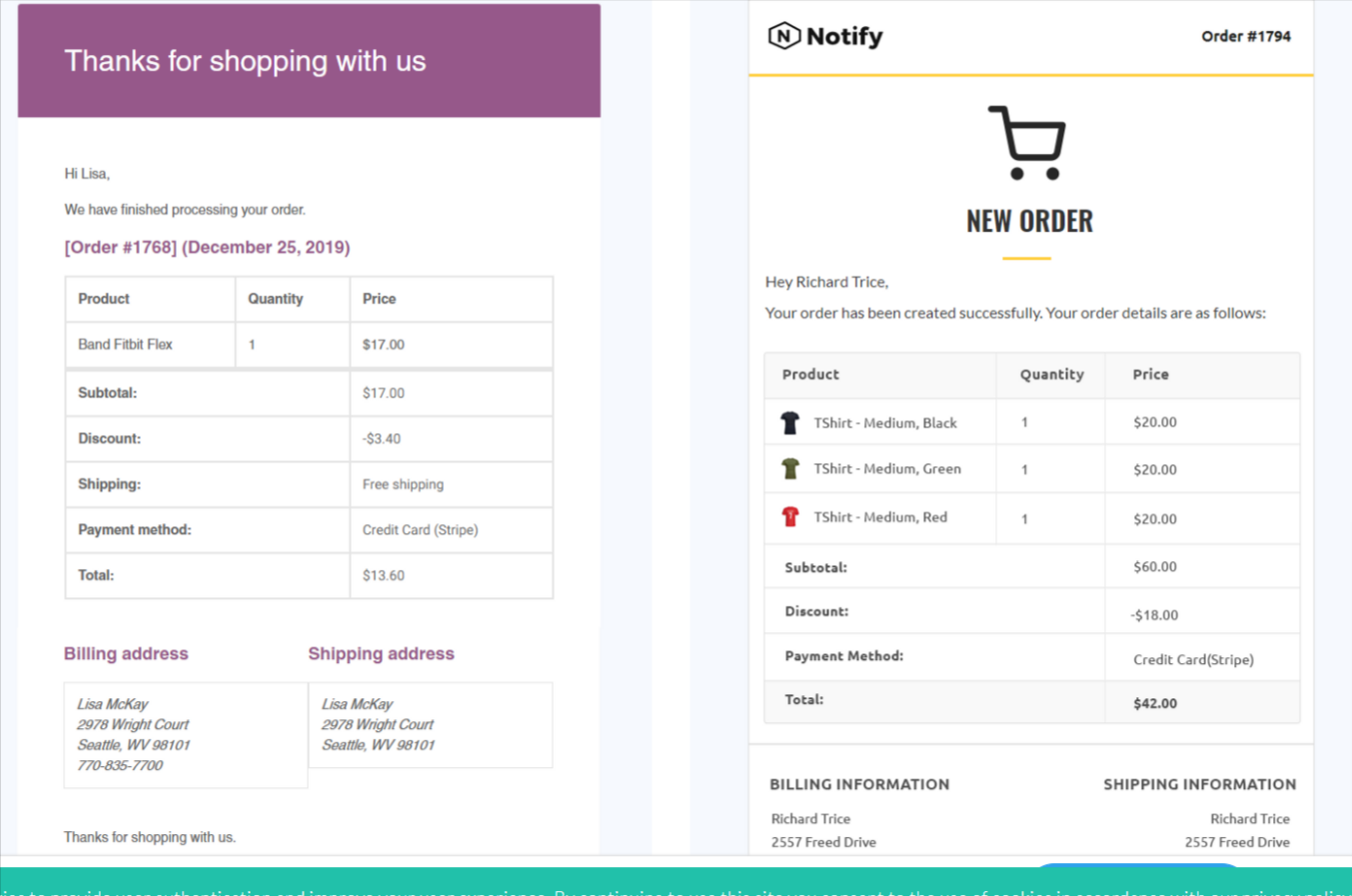
Zobacz różnicę między zwykłym e-mailem transakcyjnym a spersonalizowanym.
Ważne jest również dostosowywanie szablonów wiadomości e-mail.
Jeśli klient otrzyma ten sam ogólny e-mail ze wszystkich sklepów WooCommerce, nie ma sensu wysyłać e-maili i biuletynów do klientów. Najwyższy czas skupić się na brandingu. Tak, wstrzyknij osobowość i tożsamość swojej marki w e-maile transakcyjne, aby klienci zapamiętali Twój sklep za każdym razem, gdy chcą dokonać zakupu.
Według SmartInsights e-maile transakcyjne otrzymują około 4 do 8 razy więcej otwarć i kliknięć w porównaniu do innych e-maili. Brzmi świetnie, prawda? Ale smutne jest to, że tylko 70 procent firm dostosowuje e-maile. Mówi się, że spójność jest kluczem do budowania marki. Poświęć więc trochę czasu na dostosowanie szablonów wiadomości e-mail WooCommerce. Musi silnie odzwierciedlać głos Twojej marki i tworzyć trwałe wrażenie w Twoim sklepie.
Jak dostosować e-maile w WooCommerce?
Tworzenie wiadomości e-mail stało się dość łatwe dzięki wtyczce Email Customizer dla Twojego sklepu WooCommerce. Pozwól nam dowiedzieć się, jak dostosować szablony wiadomości e-mail do Twojego sklepu WooCommerce.
Jak dostosować e-maile transakcyjne?
Krok 1 i 2:
Przejdź do WooCommerce > Email Customizer Plus z pulpitu WordPress. Proces tworzenia szablonu zamówienia składa się z wielu kroków. Przyjrzyjmy się, jak zrobić szablon wiadomości e-mail dla zrealizowanego zamówienia.
Obsługa wielu języków jest zawarta w programie Email Customizer Plus. Jeśli Twoja witryna jest dwujęzyczna, ta opcja jest używana. Wybierz język, dla którego chcesz wprowadzić zmiany.
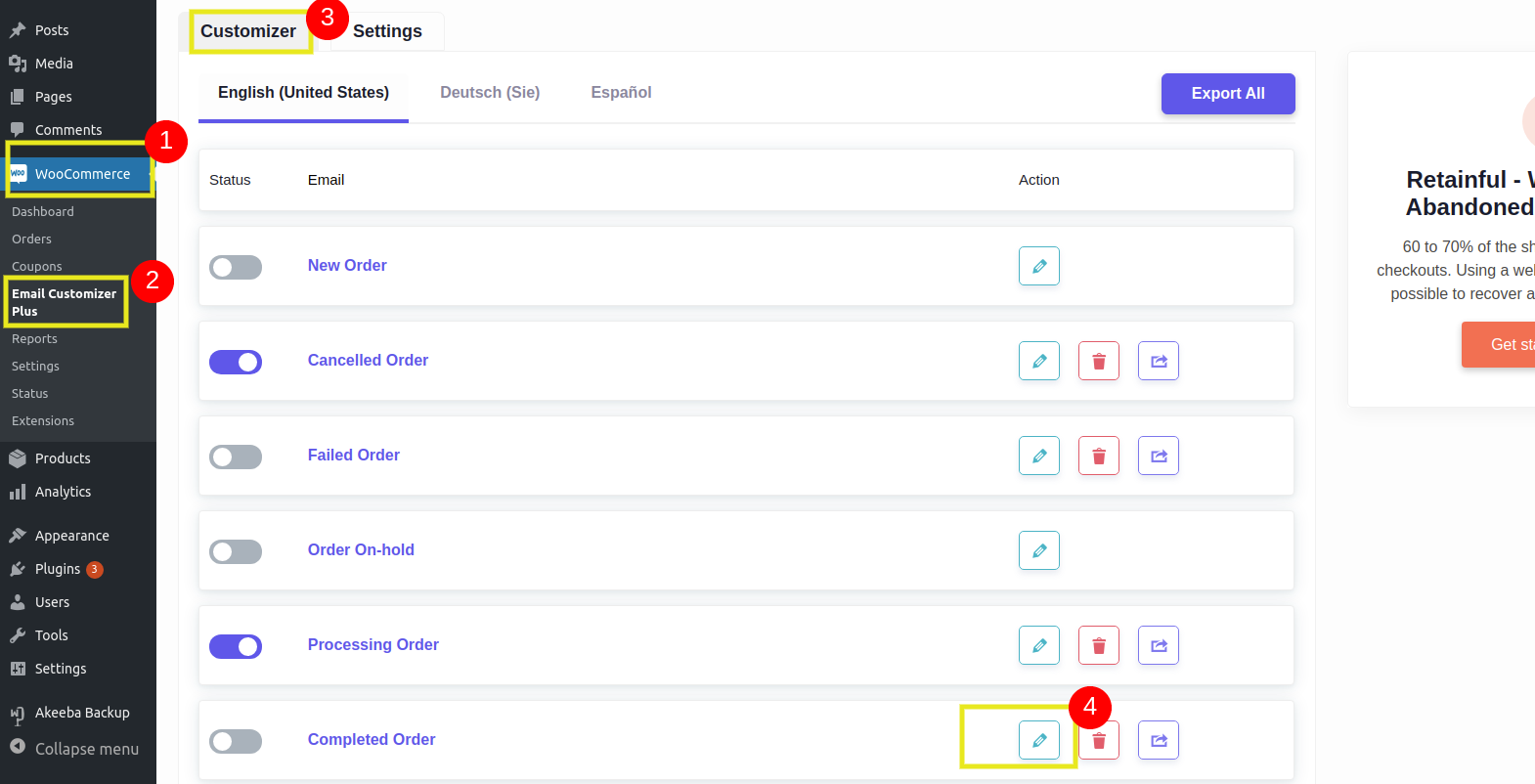
Krok 3:
Po zakończeniu wyboru języka możesz wybrać typ wiadomości e-mail, który chcesz dostosować. Kliknij „Dostosuj”, aby edytować swój e-mail transakcyjny.
Krok 4:
Wybierz z listy dziesięciu różnych szablonów wiadomości e-mail, aby utworzyć wiadomość e-mail, a następnie przejdź do szablonu Zrealizowane zamówienie. Na przykład chcesz wysłać wiadomość e-mail do klienta, którego zamówienie zostało zrealizowane. (Sprawdź krok 5)
Krok 5:
Teraz możesz wybrać odpowiedni szablon wiadomości e-mail, który chcesz dostosować.
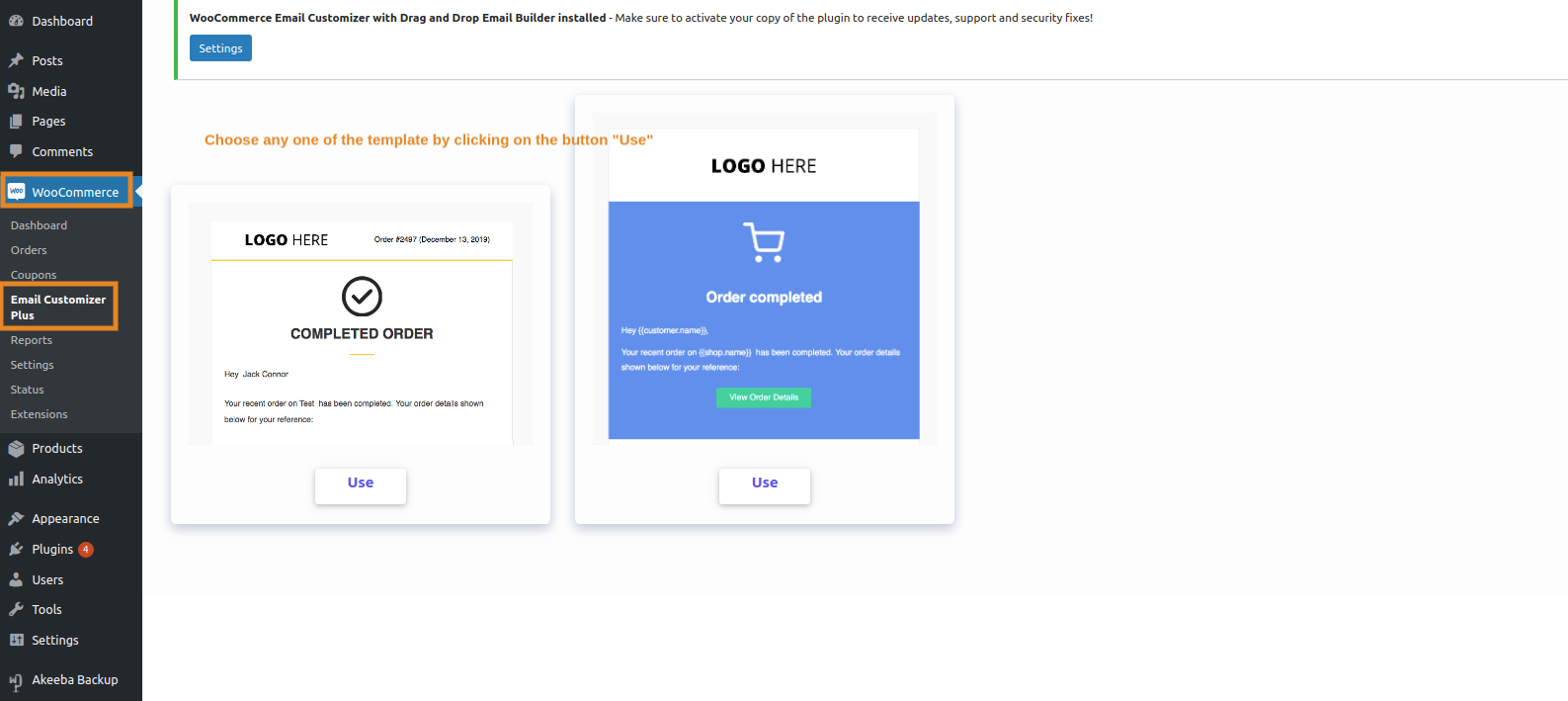
Po wybraniu szablonu po prawej stronie zobaczysz opcje i przyciski umożliwiające skopiowanie zawartości jednego szablonu wiadomości e-mail do innego oraz podgląd szablonu wiadomości e-mail.
Personalizacja zaczyna się tutaj!
Dostosuj szablony za pomocą edytora „przeciągnij i upuść”.
Dostosowanie odbywa się w dwóch prostych krokach:
- Wybór bloku
- Tworzenie stylu blokowego
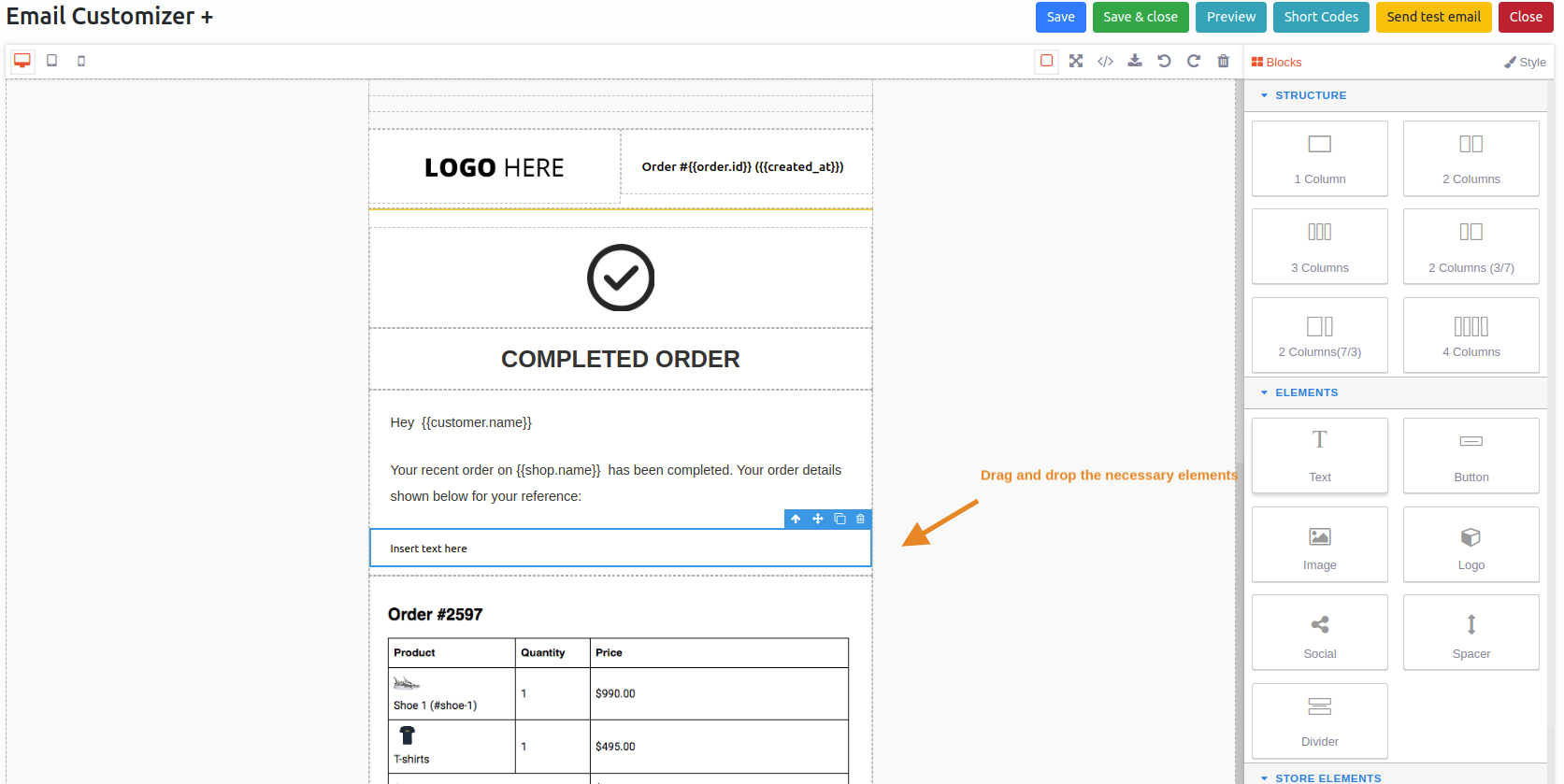
Tutaj możesz edytować szablon zgodnie ze swoimi wymaganiami. Możesz także dostosować temat wiadomości e-mail za pomocą atrakcyjnych czcionek.

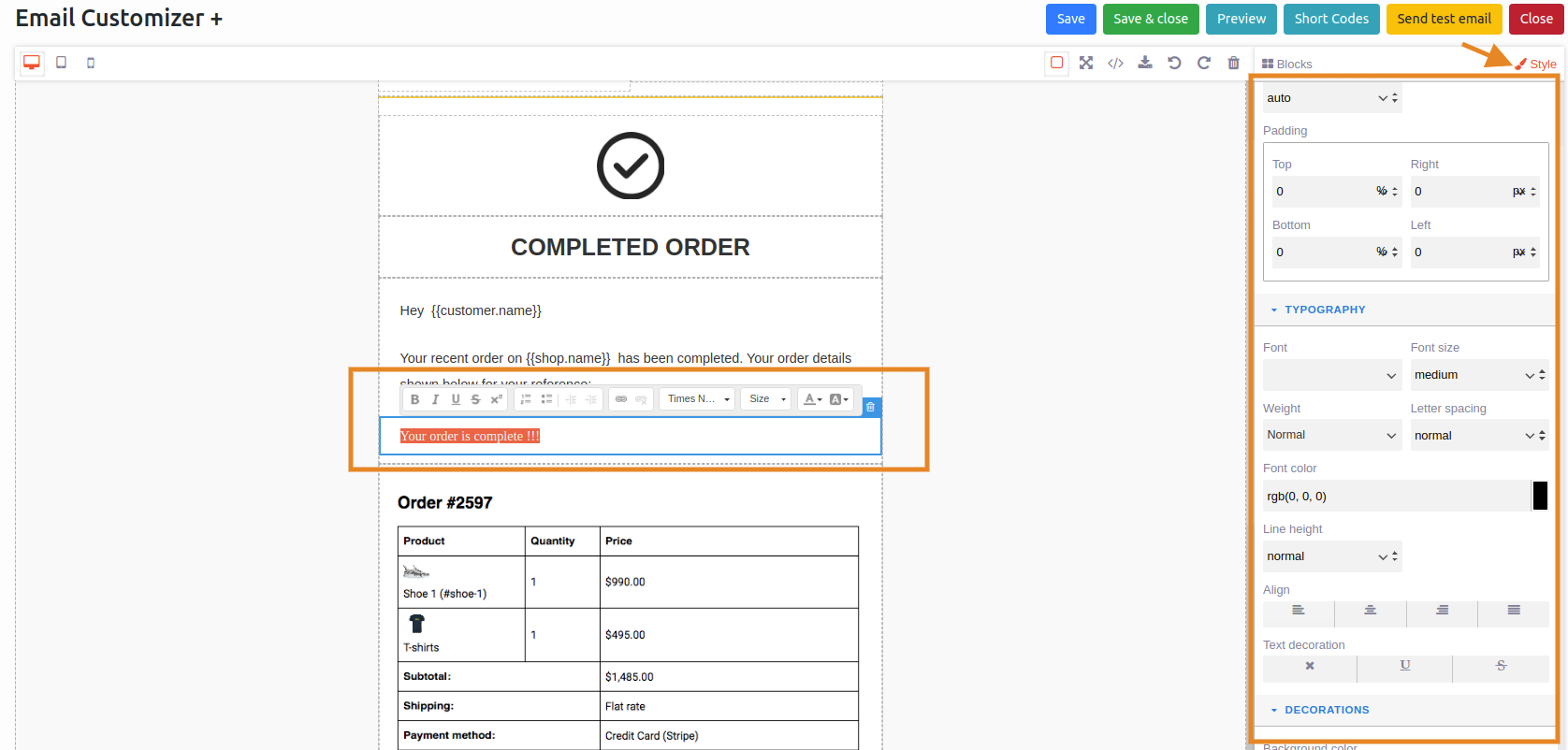
Jeśli chcesz dodać spersonalizowane informacje do szablonu wiadomości e-mail, możesz użyć skrótów. Aby pobrać dane dotyczące zakupów klientów, upewnij się, że korzystasz z odpowiedniej wtyczki. Ikona shortcode otworzy wyskakujące okienko ze wszystkimi krótkimi kodami. Podczas edycji elementu te skróty mogą służyć do dodawania dodatkowych informacji, takich jak szczegóły zamówienia, informacje o kliencie i tak dalej.
Krok 6 :
Po zakończeniu możesz wyświetlić podgląd wiadomości e-mail za pomocą różnych gadżetów, w tym komputera, tabletu i telefonu komórkowego.
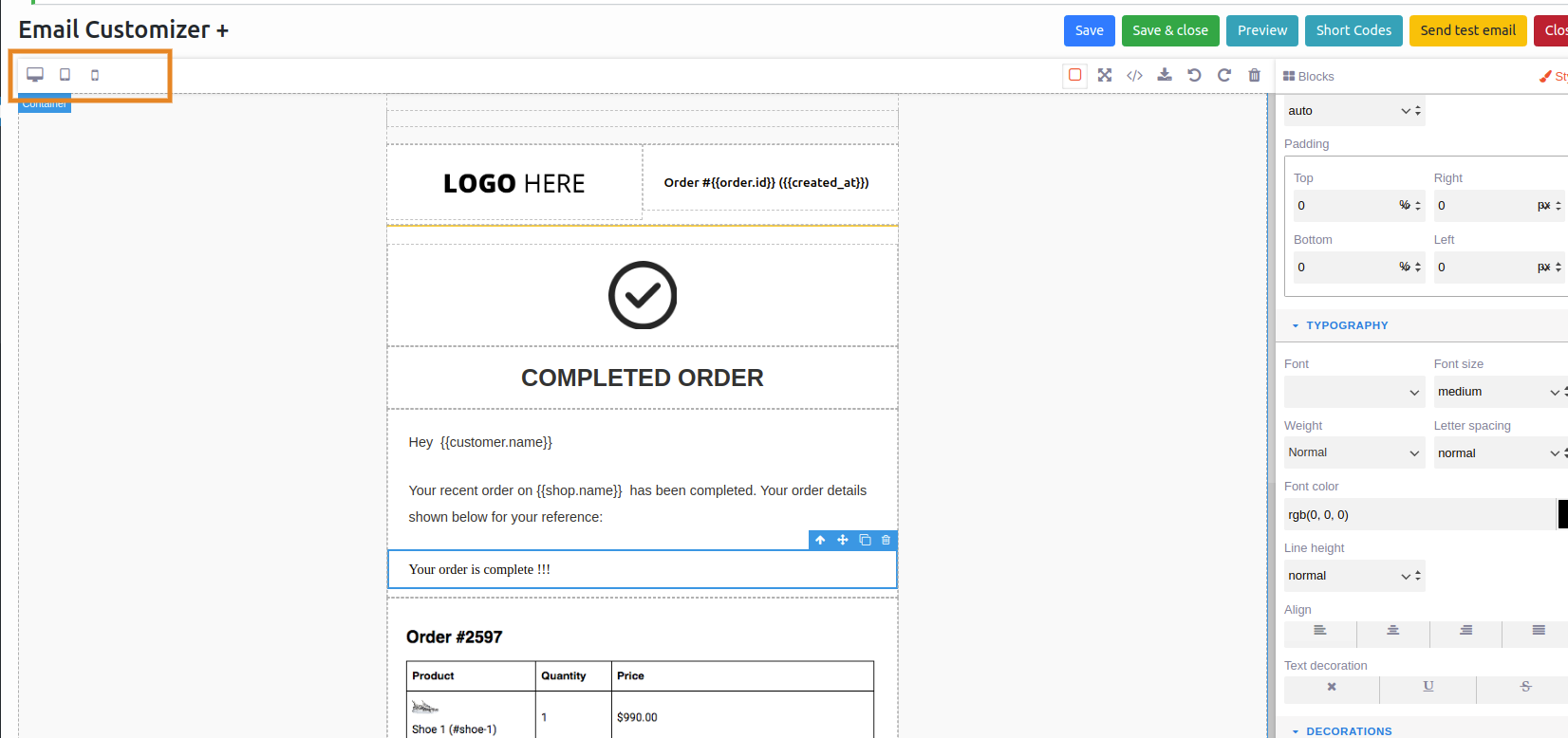
Gdy wyniki podglądu transakcyjnych wiadomości e-mail są tak wyzwalające, jak się spodziewasz, nadszedł czas, aby przetestować wiadomości e-mail. Kliknij opcję Testuj e-mail w prawym rogu. Gdy wyniki będą wystarczająco dobre, możesz rozpocząć swoją „transakcyjną kampanię e-mailową”.
Dlaczego Email Customizer Plus dla WooCommerce?
Personalizacja poczty e-mail Plus dla WooCommerce stała się poręcznym rozwiązaniem dla wielu sklepów WooCommerce.
Czemu?
Wynika to głównie z jego wzbogaconych funkcji i łatwych opcji dostosowywania. Dostosowywanie wiadomości e-mail za pomocą tej wtyczki jest łatwiejsze dzięki kreatorowi przeciągania i upuszczania, a wiadomości e-mail transakcyjne można dostosowywać bardziej efektywnie.
Poprawia atrakcyjność szablonu transakcyjnego e-maila, powodując, że Twoi klienci wracają do Ciebie. To stopniowo podniosłoby wartość Twojej marki.
Aby Twój szablon wiadomości e-mail był bardziej dynamiczny, możesz dodać logo, nagłówek, stopkę i obrazy w WooCommerce. Jest bardzo podobny do kreatora stron, w którym można przeciągać i upuszczać obrazy, akapity i bloki tekstu, a także zmieniać je w razie potrzeby.
Najbardziej innowacyjną funkcją wtyczki jest integracja Retainful z wtyczką Email Customizer Plus, aby zapewnić „ Kupony następnego zamówienia ”.
Podaj kody kuponów na następny zakup klientów, aby utrzymać ich zaangażowanie. Klienci mogą otrzymać dynamicznie tworzony kod kuponu w wiadomości e-mail z potwierdzeniem zamówienia. Ta funkcja zachęci klientów do regularnych zakupów w Twoim sklepie.
Przegląd najważniejszych wydarzeń
Kiedy zdecydujemy się skorzystać z programu Email Customizer Plus, wymienione funkcje nigdy Cię nie zawiodą. Podzielmy cechy na trzy sekcje.
- nagłówek
- Treść e-maila
- Stopka
Sekcja nagłówka
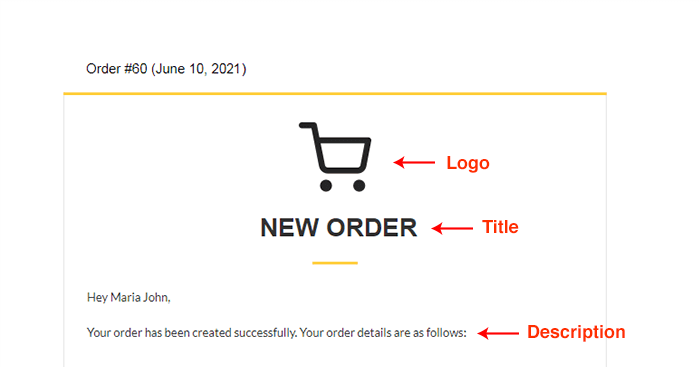
Sekcja nagłówka e-maila transakcyjnego zawiera logo, tytuł i opis wiadomości e-mail. Dzięki edytorowi przeciągania i upuszczania dostosowywanie stanie się łatwiejsze niż kiedykolwiek.
Treść e-maila
Treść transakcyjnego e-maila zawiera szczegóły zamówienia, adres rozliczeniowy/wysyłkowy, informacje o kliencie i status zamówienia.
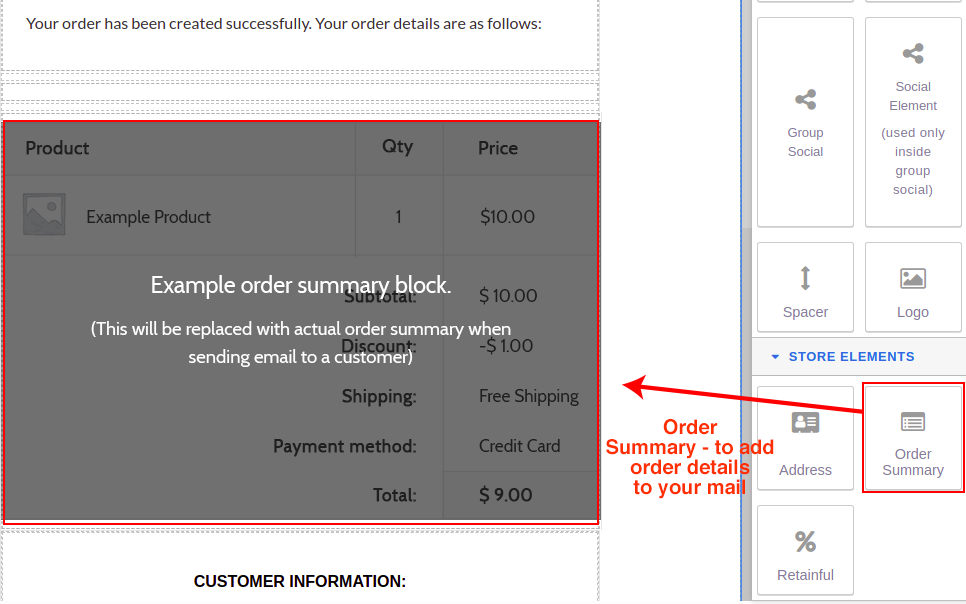
Chciałbym również dodać uwagę na temat funkcji „ Kupon następnego zamówienia ” omówionej wcześniej. Gdy dostosujesz swój adres e-mail za pomocą niezbędnych informacji o kliencie i innych danych rozliczeniowych, możesz również podać kod kuponu dla klienta wraz z wiadomością e-mail. Zachęci ich do kolejnego zakupu.
Edycja kuponu następnego zamówienia dla wiadomości e-mail znajduje się również w treści sekcji wiadomości e-mail. Po kliknięciu „% Retainful” możesz edytować kupon następnego zamówienia.
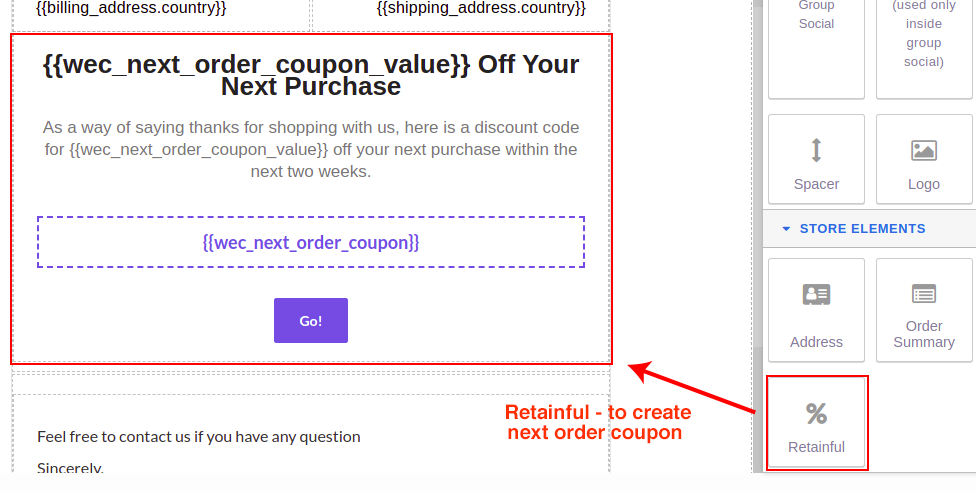
Sekcja stopki
Dodany do kuponu następnego zamówienia, możesz przejść do następnej funkcji, „Krótkie kody”. Możesz zobaczyć przycisk Shortcode u góry strony i na dole narzędzia do przeciągania i upuszczania wiadomości e-mail. Aby uzyskać pełną listę skrótów do edycji, kliknij ją. Po zakończeniu otrzymasz tę listę.
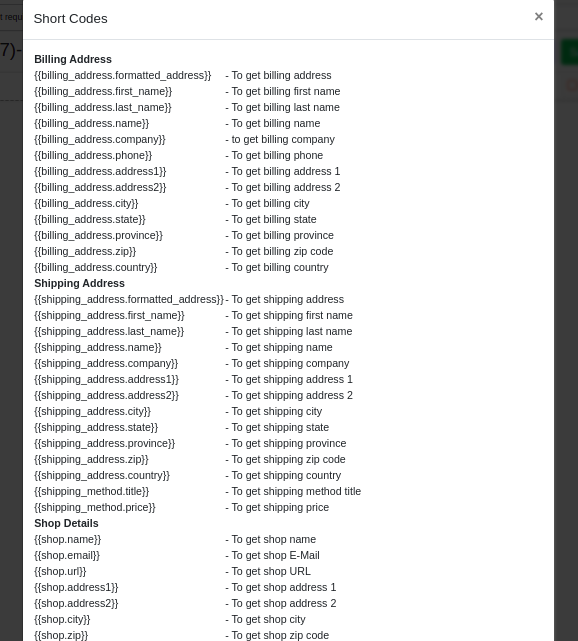
Będzie uścisk dłoni z procesem edycji. Poza wymienionymi skrótami możesz również tworzyć niestandardowe skróty zgodnie z własnymi wymaganiami. Stopka zawiera notatkę końcową, przyciski mediów społecznościowych i inne klikalne przyciski.
I część konfigurowalna już się skończyła. Tak, to takie proste.
Ostatnie na wynos
Teraz możesz łatwo dostosować dowolne e-maile transakcyjne, aby zwiększyć tożsamość i wartość marki swojego sklepu. Upewnij się, że polegasz na odpowiedniej wtyczce do dostosowywania wiadomości e-mail, aby uniknąć chaosu podczas edycji wiadomości e-mail.
Miłego dostosowywania!
